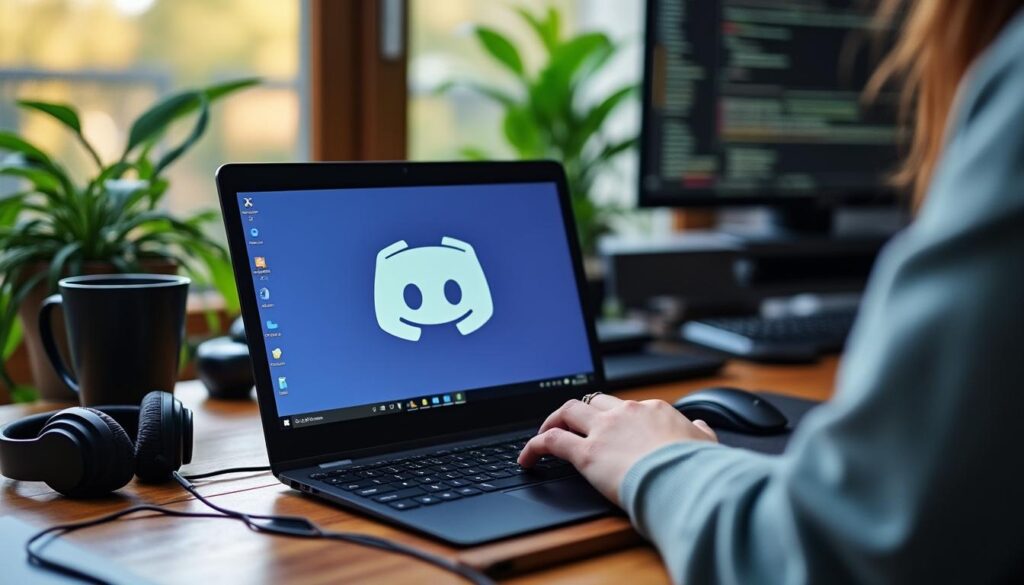Comment savoir si mon PC peut faire tourner un jeu X : guide complet

Comment savoir si votre PC peut faire tourner un jeu X désigne la démarche qui consiste à vérifier la compatibilité de votre ordinateur avec les exigences d’un jeu récent ou gourmand en ressources. Cette vérification est essentielle pour s’assurer que votre expérience sera fluide, sans ralentissements ni bugs, et éviter d’acheter un jeu incompatible. En consultant les spécifications requises et en testant la performance de vos composants, vous garantissez une installation sans surprise et prolongez la durée de vie de votre matériel. Ce processus vous permet de jouer sereinement et d’optimiser chaque euro investi dans vos jeux et équipements.
Vous êtes-vous déjà retrouvé à télécharger un nouveau jeu, plein d’excitation, pour finalement découvrir que votre ordinateur rame ou plante dès le lancement ? Dans cet article, nous allons décortiquer ensemble, étape par étape, comment savoir si votre PC fait tourner un jeu X. Vous découvrirez des méthodes concrètes pour tester la compatibilité de vos composants, éviter les mauvaises surprises et vivre la meilleure expérience possible, sans dépenser inutilement dans du matériel ou des jeux inadaptés. Que vous soyez un joueur occasionnel ou un passionné, ce guide sera votre allié pour garantir la performance de votre PC.
Pourquoi se demander si son PC peut faire tourner un jeu ?

Avant de cliquer sur “acheter” ou “télécharger”, il est crucial de se demander si son ordinateur pourra faire tourner un jeu. Pourquoi ? Parce que la compatibilité entre votre machine et le jeu conditionne toute votre expérience. Une mauvaise performance peut transformer un plaisir en vrai problème technique, et endommager à long terme vos composants. Voici trois raisons majeures de bien vérifier :
- Éviter la frustration d’un jeu qui refuse de se lancer ou affiche des images saccadées.
- Garantir la performance optimale de votre ordinateur sur la durée.
- Préserver la durée de vie de votre matériel, en évitant une surchauffe ou une usure prématurée.
Les notions essentielles à connaître pour comprendre la compatibilité d’un jeu
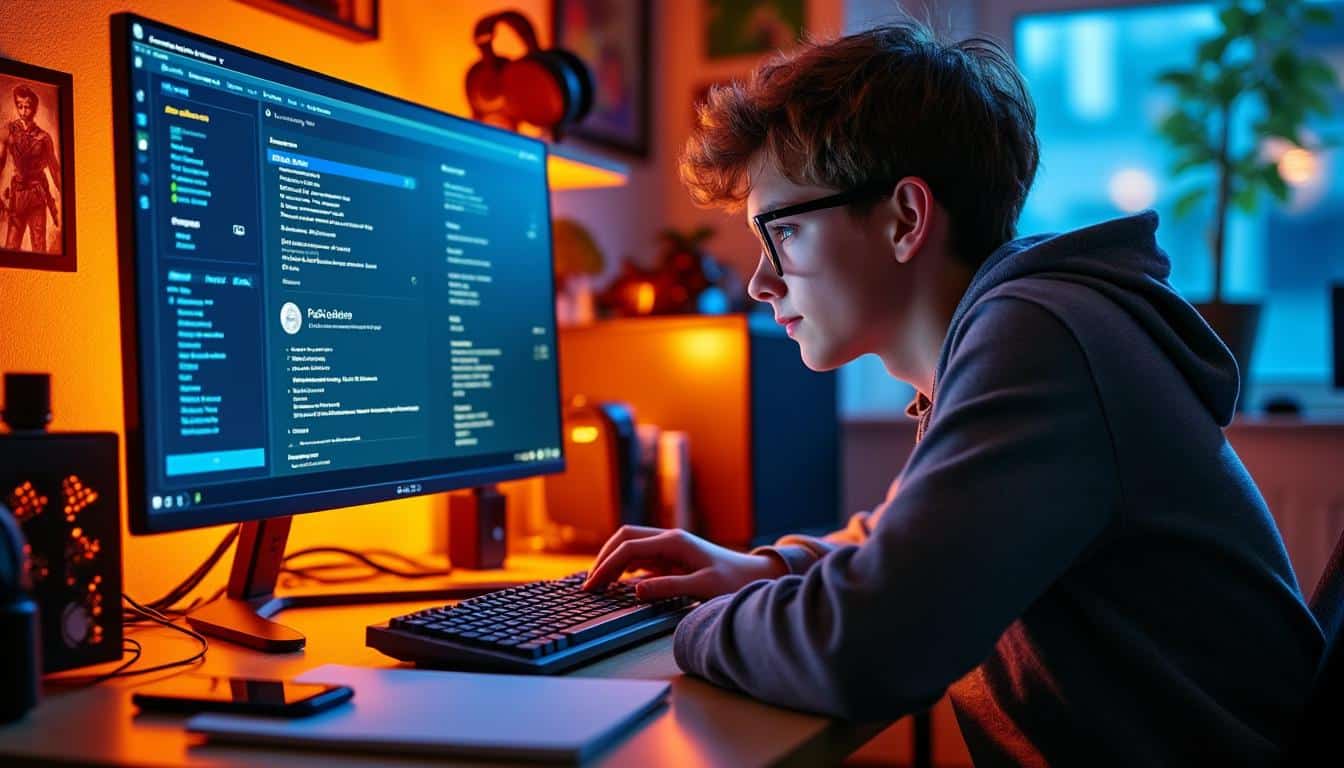
Pour bien comprendre la compatibilité d’un jeu avec votre ordinateur, il faut d’abord s’intéresser à quelques définitions clés. Chaque jeu impose des spécifications précises à votre système et à vos composants. Savoir décoder ces exigences, c’est déjà mettre toutes les chances de votre côté pour profiter de vos jeux préférés.
- Le processeur (CPU) : le cerveau de votre PC, qui exécute les calculs du jeu.
- La carte graphique (GPU) : responsable de l’affichage des images et des effets visuels.
- La mémoire vive (RAM) : permet au système de stocker temporairement les données du jeu en cours d’utilisation.
- Le disque dur ou SSD : espace de stockage, qui impacte notamment les temps de chargement.
Décrypter la configuration minimale et recommandée d’un jeu
Chaque jeu, qu’il s’agisse d’un titre indépendant ou d’un blockbuster AAA, propose deux listes de spécifications techniques : la configuration minimale et la configuration recommandée. La première correspond au strict nécessaire pour lancer le jeu, la seconde garantit une expérience optimale, avec des performances et des graphismes supérieurs. Voici un exemple comparatif pour mieux visualiser les différences :
| Composant | Configuration minimale | Configuration recommandée |
|---|---|---|
| Processeur | Intel Core i3-8100 | Intel Core i5-9600K |
| Carte graphique | NVIDIA GTX 1050 2 Go | NVIDIA RTX 2060 6 Go |
| Mémoire RAM | 8 Go | 16 Go |
| Stockage | 30 Go HDD | 30 Go SSD |
Comparer la configuration de votre système à ces deux colonnes vous permet de savoir si vous pouvez jouer confortablement ou si des réglages seront nécessaires.
Comment trouver et lire les spécifications d’un jeu sur internet
L’étape suivante consiste à dénicher les spécifications officielles du jeu qui vous fait de l’œil. Heureusement, il existe plusieurs sources fiables en ligne pour obtenir ces informations sans risquer de tomber sur de fausses données. Voici où chercher : Pour approfondir ce sujet, consultez notre guide sur Astuces pour optimiser les performances de votre PC efficacement.
- Le site officiel de l’éditeur du jeu : toujours à jour et précis.
- La fiche du jeu sur Steam (avec parfois des milliers de retours utilisateurs).
- La page dédiée sur Epic Games Store, qui propose un onglet “config” détaillé.
Prenez le temps de comparer les exigences matérielles indiquées à la configuration de votre ordinateur. Vous éviterez ainsi les mauvaises surprises et pourrez anticiper d’éventuelles mises à niveau.
Méthodes simples pour identifier la configuration de son PC
Vous vous demandez quelle est la meilleure méthode pour connaître la configuration de votre ordinateur ? Il existe plusieurs façons simples de tester les composants de votre système et d’évaluer leur performance. Voici quatre méthodes, testées et approuvées par les experts, pour tout savoir sur votre PC :
- Utiliser DxDiag (outil de diagnostic Windows intégré).
- Passer par les Informations système (Windows + R puis “msinfo32”).
- Consulter le Panneau de configuration pour un aperçu rapide.
- Employer un logiciel tiers comme Speccy ou CPU-Z pour un rapport détaillé.
Tutoriel rapide : utiliser DxDiag pour voir sa configuration
DxDiag est un outil simple pour tester les composants de votre système. Voici comment faire :
- Appuyez sur les touches Windows + R, tapez “dxdiag” puis validez.
- Dans la fenêtre ouverte, consultez les onglets “Système” et “Affichage” pour voir processeur, RAM, carte graphique.
- Vous pouvez enregistrer le rapport (“Enregistrer toutes les informations…”) pour garder une trace de vos composants.
Comment comparer la configuration de son PC avec celle d’un jeu
Maintenant que vous connaissez la configuration de votre ordinateur, il est temps de comparer avec celle du jeu ciblé. Mais comment être sûr de ne rien oublier et d’obtenir un résultat fiable sur la performance et la compatibilité ? Voici trois conseils concrets à suivre :
- Notez précisément les chiffres de chaque composant (modèle de processeur, quantité de RAM, version de la carte graphique, espace disque).
- Vérifiez la génération exacte des composants : un Intel i5 de 2014 n’équivaut pas un i5 de 2024 !
- Prenez en compte le type de stockage (HDD ou SSD), car il influence directement les temps de chargement du jeu.
Utiliser les outils en ligne comme « Can You Run It » pour tester la compatibilité d’un jeu
Pour aller encore plus vite et tester la compatibilité d’un jeu, plusieurs outils en ligne gratuits existent. Ils analysent votre matériel et comparent automatiquement avec les exigences du jeu. Les trois outils majeurs à connaître sont :
- Can You Run It (“Can You Run It” de System Requirements Lab).
- Game Debate (permet aussi de comparer plusieurs jeux simultanément).
- PCGameBenchmark (rapide et visuel, parfait pour les débutants).
Pas-à-pas : tester un jeu avec « Can You Run It »
Voici comment tester si un jeu fonctionne sur votre PC avec l’outil “Can You Run It” :
- Rendez-vous sur le site officiel et saisissez le nom du jeu dans la barre de recherche.
- Cliquez sur “Can You Run It” pour lancer le test automatisé.
- Téléchargez et lancez le petit module proposé pour analyser votre système.
- Consultez le résultat détaillé qui vous indiquera si votre PC passe la configuration minimale et recommandée.
Interpréter les résultats et comprendre les limites des outils en ligne
Recevoir un résultat positif ou négatif sur un outil en ligne, c’est pratique… mais pas toujours suffisant ! Il existe des limites à ces tests automatiques. Voici les trois points à garder en tête pour bien interpréter vos résultats :
- Les outils se basent sur des configurations “génériques” et peuvent ignorer des particularités de votre matériel.
- Ils ne réalisent pas de test réel en situation, et ne prennent pas en compte l’état de votre PC (chauffe, logiciels ouverts, etc.).
- Les performances peuvent varier selon les mises à jour du jeu ou du système, ce qui fausse parfois le verdict affiché.
Conseils d’expert pour optimiser son PC avant de lancer un jeu
Avant de songer à changer de composant ou à investir, il existe plusieurs solutions d’expert pour optimiser la performance de votre PC avec un jeu. Ces astuces, simples à appliquer, peuvent parfois suffire à passer d’un jeu qui rame à une expérience fluide. Voici trois conseils d’expert à tester : En complément, découvrez Guide d’installation d’un système sur PC : tutoriel pas à pas.
- Fermez tous les programmes inutiles avant de lancer le jeu pour libérer de la mémoire vive.
- Effectuez une mise à jour des pilotes de carte graphique et du système d’exploitation.
- Réglez les options graphiques du jeu sur “moyen” ou “faible” pour gagner en fluidité sur une machine limite.
Les upgrades matériels à envisager pour mieux faire tourner un jeu
Si l’optimisation logicielle ne suffit pas, il est parfois temps de penser à upgrader un composant clé pour booster la performance sur les jeux récents :
- Ajouter de la RAM (passer de 8 Go à 16 Go coûte autour de 35 à 70 € en 2024).
- Remplacer un disque dur par un SSD (un SSD 500 Go coûte environ 40 à 55 € et accélère nettement les chargements).
- Changer de carte graphique (une NVIDIA RTX 4060 démarre à 329 € en juin 2024, idéale pour le full HD).
Les cas particuliers : portables, cloud gaming et résolutions d’écran
Les ordinateurs portables et le cloud gaming imposent leurs propres contraintes pour faire tourner un jeu. Voici ce qu’il faut retenir :
- La performance des portables dépend du refroidissement et de la gestion de l’énergie (l’autonomie chute vite en jeu).
- Les portables gaming sont souvent moins évolutifs que les PC fixes, attention à la compatibilité sur le long terme.
- Le cloud gaming (NVIDIA GeForce Now, Xbox Cloud Gaming) permet de jouer sans se soucier des composants, mais exige une connexion fibre stable (idéalement 50 Mbps minimum) et une résolution d’écran adaptée.
Checklist pratique pour vérifier la compatibilité de son PC avec un jeu
Pour ne rien oublier, suivez cette checklist en 6 étapes pour tester la compatibilité de votre ordinateur avec un jeu :
- Identifiez précisément vos composants (processeur, carte graphique, RAM, disque/SSD).
- Notez la version de votre système d’exploitation.
- Cherchez la fiche de spécifications du jeu sur un site officiel ou une plateforme reconnue.
- Comparez chaque élément clé de votre PC avec les exigences minimales et recommandées.
- Lancez un test via un outil en ligne type “Can You Run It” pour un second avis.
- Interprétez le résultat et ajustez si besoin (mise à jour, réglages, upgrades).
FAQ – Questions fréquentes sur comment savoir si son PC peut faire tourner un jeu
Que faire si mon portable est juste en dessous de la configuration minimale d’un jeu ?
Vous pouvez tester le jeu en réglant les paramètres graphiques au minimum et en fermant tous les programmes inutiles. Si cela ne suffit pas, une mise à jour du système ou un upgrade de composant (RAM, SSD) peut aider, mais certains portables limitent ces possibilités.
Le SSD influence-t-il vraiment la performance d’un jeu ?
Oui, installer un jeu sur un SSD réduit les temps de chargement jusqu’à 60% par rapport à un disque dur classique, améliore le lancement du jeu et la réactivité globale. La fluidité en jeu dépend surtout de la carte graphique et du processeur.
Comment tester facilement la compatibilité de mon système avec un jeu ?
L’outil en ligne “Can You Run It” permet de comparer votre configuration à celle du jeu souhaité en moins de 3 minutes. D’autres méthodes incluent le diagnostic via DxDiag ou des logiciels comme Speccy. Vous pourriez également être intéressé par Comment mettre à jour Discord sur PC : guide complet et astuces.
Quels sont les problèmes fréquents rencontrés lors du lancement d’un nouveau jeu ?
Les problèmes courants sont les crashs, l’écran noir, l’absence d’image ou de son, ou un jeu qui rame. Souvent, une mise à jour des pilotes ou du système, voire une baisse des graphismes, suffit à régler la situation.
Faut-il privilégier une carte graphique NVIDIA pour jouer ?
Les cartes NVIDIA dominent le marché avec des technologies comme DLSS et Ray Tracing, mais AMD propose des alternatives performantes. Le choix dépend du budget et du jeu visé. En 2024, une carte graphique dédiée reste indispensable pour jouer en full HD ou plus.
Peut-on faire tourner les jeux récents sur un portable d’entrée de gamme ?
La plupart des jeux AAA de 2024 exigent une carte graphique dédiée et 8 à 16 Go de RAM. Sur un portable d’entrée de gamme, seuls les jeux peu gourmands ou en cloud gaming peuvent bien fonctionner. Pensez à tester avec “Can You Run It”.
Quelles solutions pour optimiser la performance sans changer de composant ?
Fermez les applications en arrière-plan, mettez à jour vos pilotes, optimisez Windows et baissez les graphismes du jeu. Utilisez un SSD pour accélérer le système et activez le mode performance dans les paramètres d’alimentation. Pour aller plus loin, lisez Les avantages du système Android sur mobile : flexibilité et performance.
Est-ce qu’un jeu peut fonctionner si une seule spécification manque à l’appel ?
Parfois oui, mais l’expérience risque d’être dégradée (baisse de FPS, bugs). Certains jeux refusent de se lancer si un composant clé est absent. Il est donc conseillé de respecter au moins la configuration minimale officielle.
Pour aller plus loin, consultez les ressources officielles comme le site de System Requirements Lab ou les conseils d’experts sur Hardware.fr pour approfondir vos connaissances sur la compatibilité matérielle et logicielle.